Excel表格设置横坐标刻度不均匀的方法教程
2023-02-28 10:22:11作者:极光下载站
excel表格是一款非常好用的数据处理软件,在其中我们可以使用各种图表帮助我们更好地查看和分析数据。如果我们在Excel表格中插入了图表,还可以在“图表工具”下进行详细的图表设置。比如我们可以设置图表的样式效果,颜色效果,图表元素等等。如果我们希望设置横坐标轴不均匀刻度效果,小伙伴们知道具体该如何进行操作吗,其实操作方法是非常简单的。我们只需要进行几个非常简单的步骤就可以轻松进行设置了,小伙伴们可以打开自己的Excel表格后一起动手操作起来。接下来,小编就来和小伙伴们分享具体的操作步骤了,有需要或者是感兴趣的小伙伴们快来和小编一起往下看看吧!
操作步骤
第一步:打开Excel表格,选中数据后可以在“插入”选项卡中插入图表;
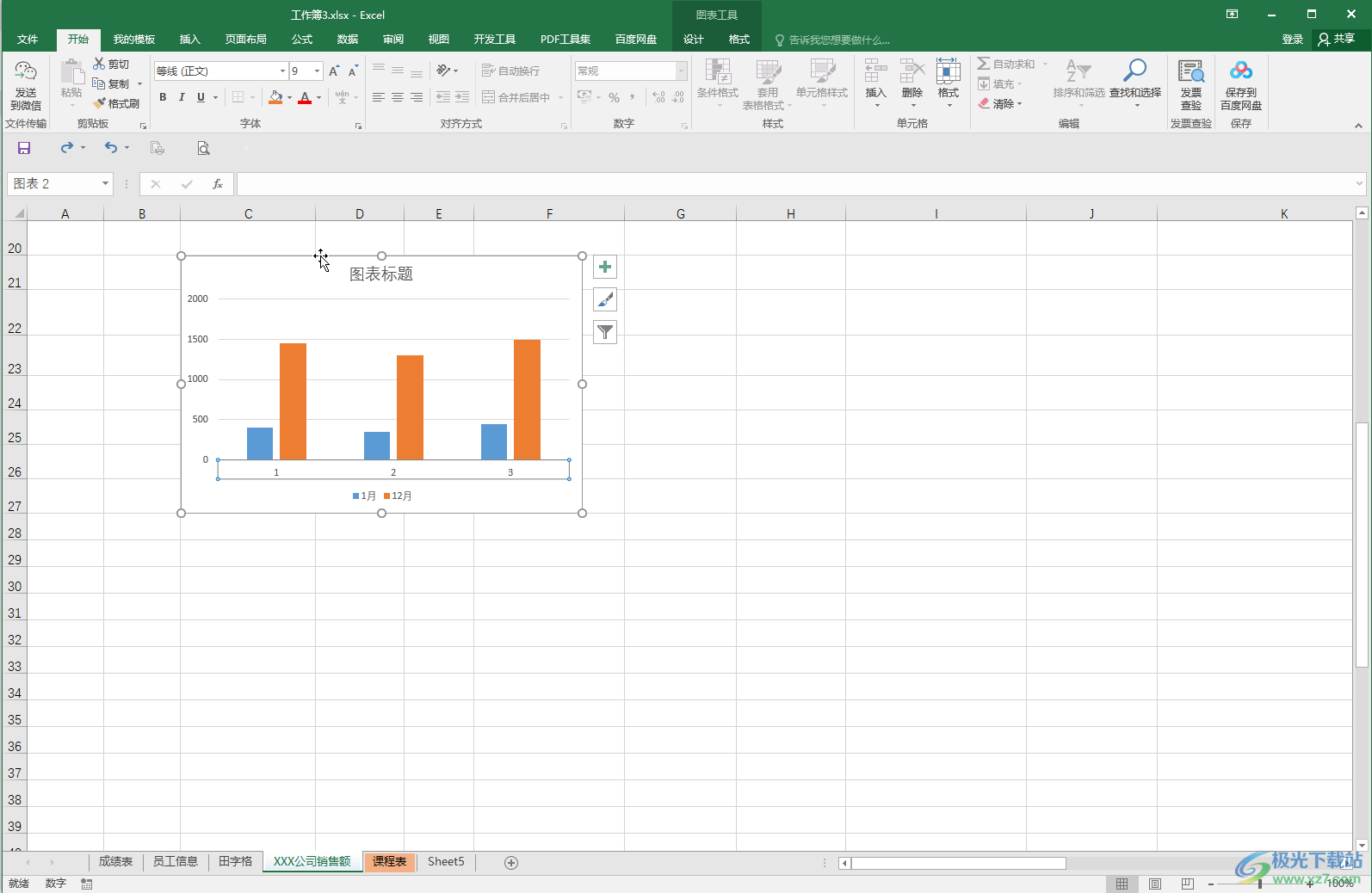
第二步:点击选中横坐标轴后右键点击一下,在子选项中点击“设置坐标轴格式”,然后在打开的侧边栏中点击展开“标签”;
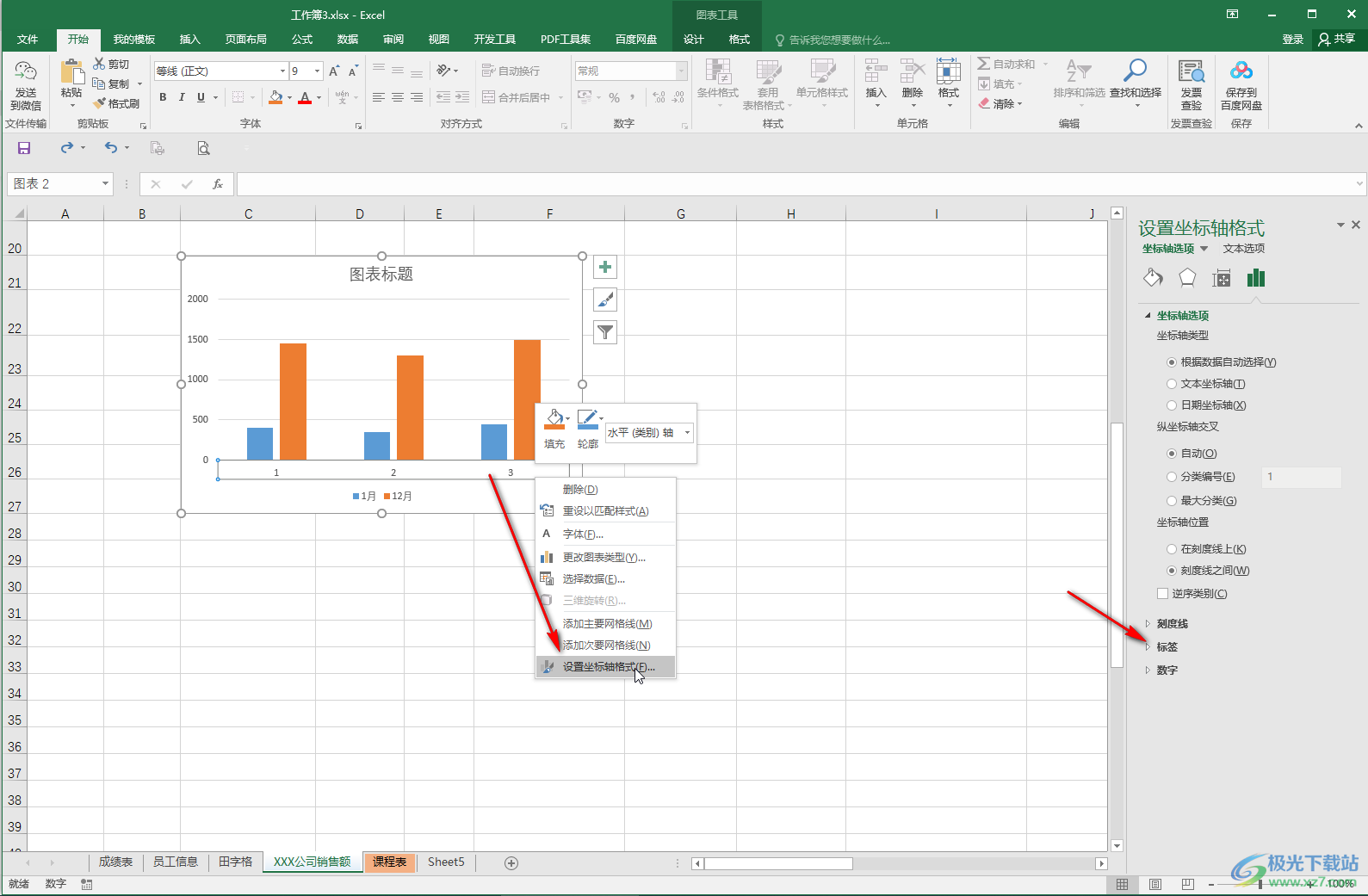
第三步:然后点击“标签位置”右侧的下拉箭头,选择“无”将其删除,或者也可以在图表右上方点击加号图标后取消勾选“横坐标轴”;
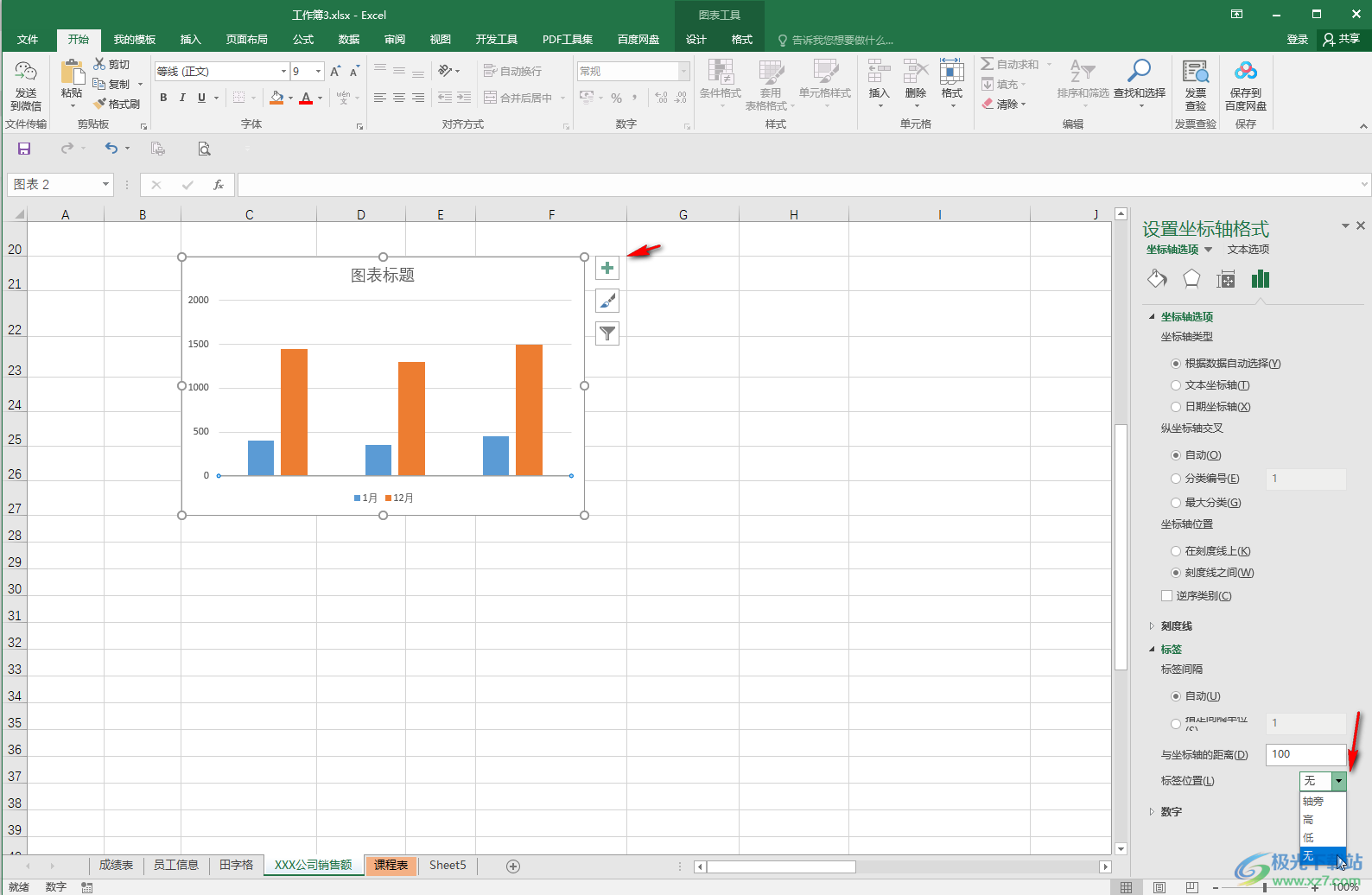
第四步:接着依次点击选中柱形图,右键点击一下后在子选项中点击“设置数据标签”——“添加数据标签”;
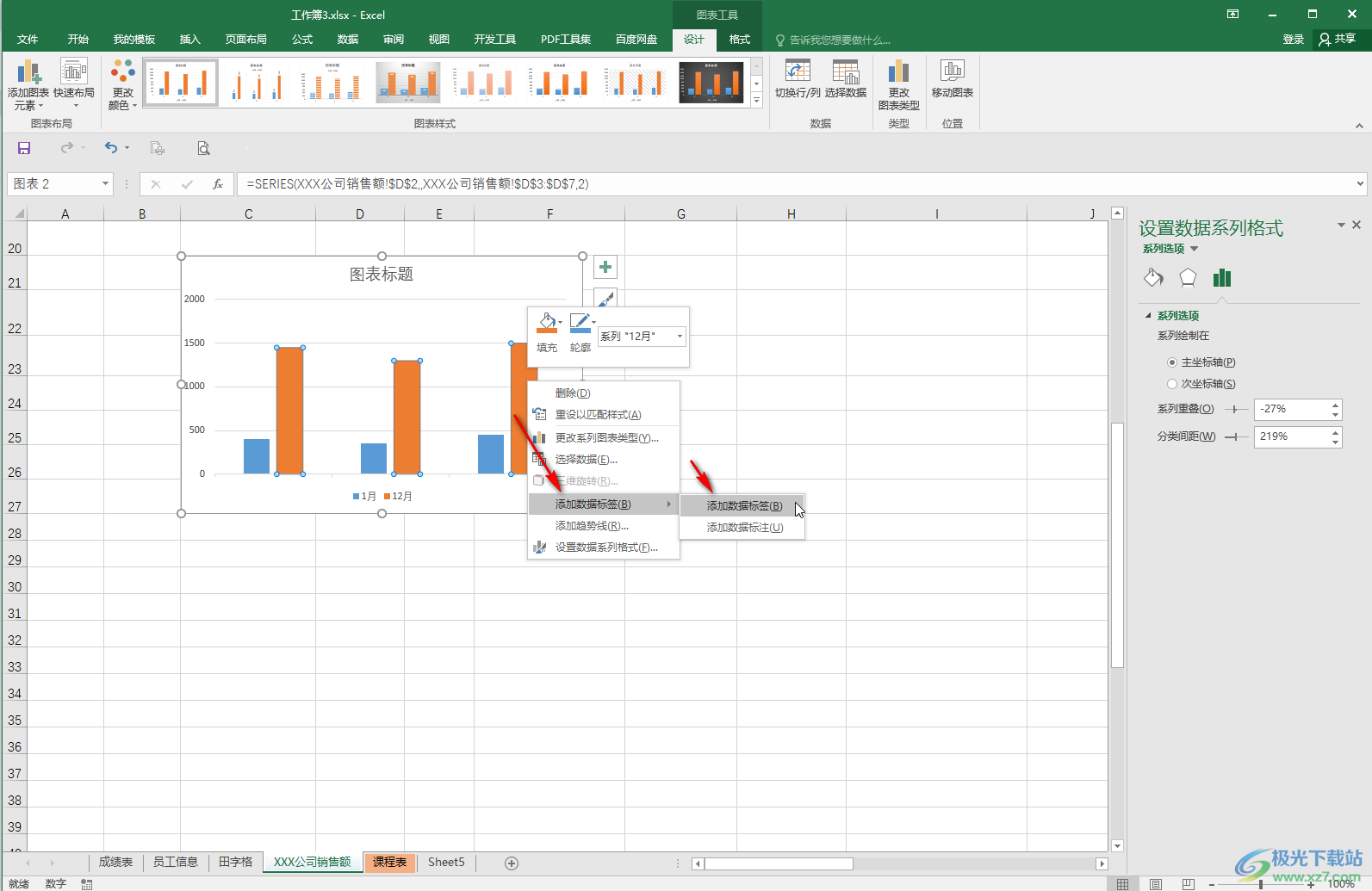
第五步:就可以成功得到想要的效果了,也可以点击加号图标后点击勾选“数据标签”进行添加。
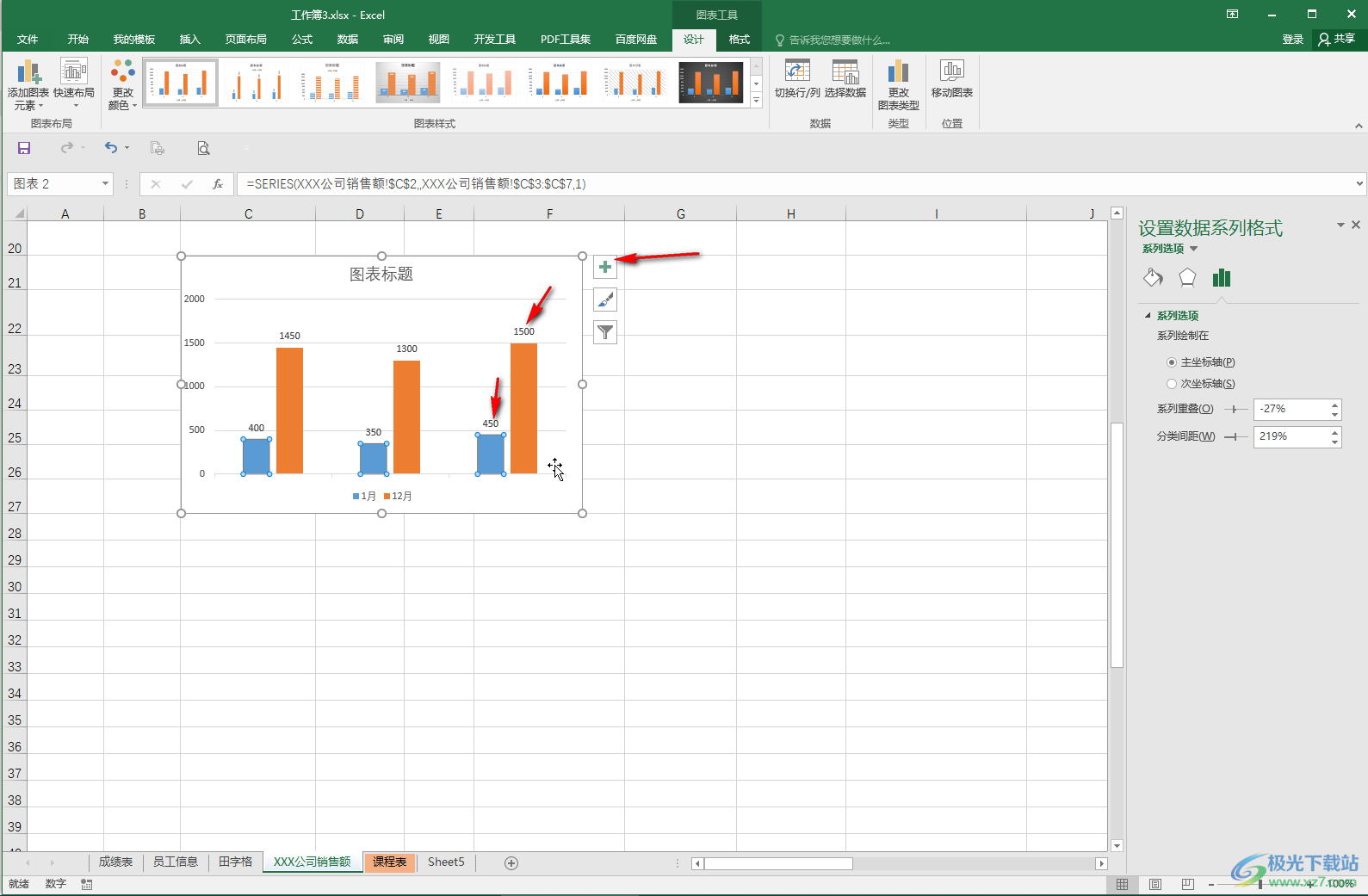
以上就是Excel表格中设置横坐标轴不均匀刻度的方法教程的全部内容了。在打开的“设置数据系列格式”侧边栏,我们可以切换到不同的栏后进行更多详细的设置。
